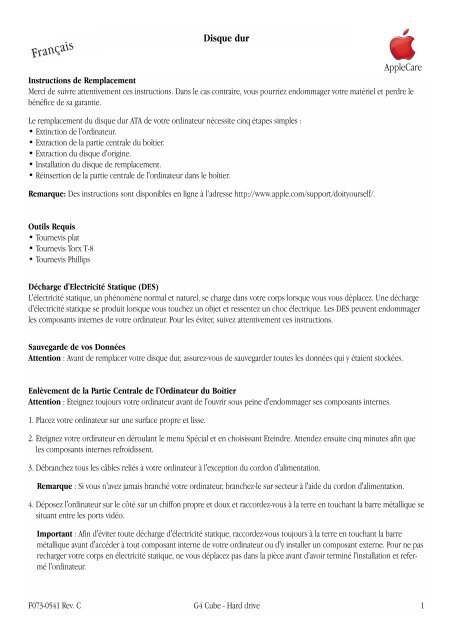Apple Power Mac G4 Cube Disque dur - Instructions de Remplacement - Power Mac G4 Cube Disque dur - Instructions de Remplacement
Apple Power Mac G4 Cube Disque dur - Instructions de Remplacement - Power Mac G4 Cube Disque dur - Instructions de Remplacement
Apple Power Mac G4 Cube Disque dur - Instructions de Remplacement - Power Mac G4 Cube Disque dur - Instructions de Remplacement
Create successful ePaper yourself
Turn your PDF publications into a flip-book with our unique Google optimized e-Paper software.
Français<br />
<strong>Disque</strong> <strong>dur</strong><br />
<strong>Apple</strong>Care<br />
<strong>Instructions</strong> <strong>de</strong> <strong>Remplacement</strong><br />
Merci <strong>de</strong> suivre attentivement ces instructions. Dans le cas contraire, vous pourriez endommager votre matériel et perdre le<br />
bénéfice <strong>de</strong> sa garantie.<br />
Le remplacement du disque <strong>dur</strong> ATA <strong>de</strong> votre ordinateur nécessite cinq étapes simples :<br />
• Extinction <strong>de</strong> l'ordinateur.<br />
• Extraction <strong>de</strong> la partie centrale du boîtier.<br />
• Extraction du disque d'origine.<br />
• Installation du disque <strong>de</strong> remplacement.<br />
• Réinsertion <strong>de</strong> la partie centrale <strong>de</strong> l'ordinateur dans le boîtier.<br />
Remarque: Des instructions sont disponibles en ligne à l’adresse http://www.apple.com/support/doityourself/.<br />
Outils Requis<br />
• Tournevis plat<br />
• Tournevis Torx T-8<br />
• Tournevis Phillips<br />
Décharge d'Electricité Statique (DES)<br />
L'électricité statique, un phénomène normal et naturel, se charge dans votre corps lorsque vous vous déplacez. Une décharge<br />
d'électricité statique se produit lorsque vous touchez un objet et ressentez un choc électrique. Les DES peuvent endommager<br />
les composants internes <strong>de</strong> votre ordinateur. Pour les éviter, suivez attentivement ces instructions.<br />
Sauvegar<strong>de</strong> <strong>de</strong> vos Données<br />
Attention : Avant <strong>de</strong> remplacer votre disque <strong>dur</strong>, assurez-vous <strong>de</strong> sauvegar<strong>de</strong>r toutes les données qui y étaient stockées.<br />
Enlèvement <strong>de</strong> la Partie Centrale <strong>de</strong> l'Ordinateur du Boîtier<br />
Attention : Eteignez toujours votre ordinateur avant <strong>de</strong> l'ouvrir sous peine d'endommager ses composants internes.<br />
1. Placez votre ordinateur sur une surface propre et lisse.<br />
2. Eteignez votre ordinateur en déroulant le menu Spécial et en choisissant Eteindre. Atten<strong>de</strong>z ensuite cinq minutes afin que<br />
les composants internes refroidissent.<br />
3. Débranchez tous les câbles reliés à votre ordinateur à l'exception du cordon d'alimentation.<br />
Remarque : Si vous n'avez jamais branché votre ordinateur, branchez-le sur secteur à l'ai<strong>de</strong> du cordon d'alimentation.<br />
4. Déposez l'ordinateur sur le côté sur un chiffon propre et doux et raccor<strong>de</strong>z-vous à la terre en touchant la barre métallique se<br />
situant entre les ports vidéo.<br />
Important : Afin d'éviter toute décharge d'électricité statique, raccor<strong>de</strong>z-vous toujours à la terre en touchant la barre<br />
métallique avant d'accé<strong>de</strong>r à tout composant interne <strong>de</strong> votre ordinateur ou d'y installer un composant externe. Pour ne pas<br />
recharger votre corps en électricité statique, ne vous déplacez pas dans la pièce avant d'avoir terminé l'installation et refermé<br />
l'ordinateur.<br />
F073-0541 Rev. C <strong>G4</strong> <strong>Cube</strong> - Hard drive<br />
1
Touch<br />
Bare<br />
Metal<br />
Touch Bare Metal : Touchez Barre Métallique<br />
5. Débranchez le cordon d'alimentation.<br />
6. Retournez l'ordinateur à l'envers et poussez le loquet vers le bas pour le libérer. Déployez complètement le loquet.<br />
Latch<br />
Exten<strong>de</strong>d Latch<br />
Latch : Loquet<br />
Exten<strong>de</strong>d Latch : Loquet Déployé<br />
7. Enlevez doucement la partie centrale <strong>de</strong> l'ordinateur <strong>de</strong> son boîtier et placez-la sur un chiffon doux.<br />
Core<br />
Enclosure<br />
Core : Partie Centrale<br />
Enclosure : Boîtier<br />
2 <strong>G4</strong> <strong>Cube</strong> - Hard drive<br />
F073-0541 Rev. C
Extraction du <strong>Disque</strong> Installé<br />
1. Enlevez la Carte AirPort, le cas échéant.<br />
2. Appuyez et tenez le loquet <strong>de</strong> la porte, puis ouvrez la porte <strong>de</strong> protection AirPort.<br />
Door Latch<br />
Door Latch : Loquet <strong>de</strong> Porte<br />
3. La porte <strong>de</strong> protection AirPort ouverte, tirez sur l'attache pour déconnecter le connecteur câble ruban ATA du disque <strong>dur</strong>.<br />
Pull Tab<br />
Connector<br />
Door<br />
Connector<br />
Pull Tab Connector : Tirez sur l’Attache<br />
Connector : Connecteur<br />
Door : Porte<br />
4. Déconnectez le connecteur du câble d'alimentation du disque <strong>dur</strong>. ( Vous pourriez avoir besoin d'un tournevis plat pour<br />
débrancher le connecteur.)<br />
5. Poussez sur le loquet <strong>de</strong> la partie centrale et repositionnez le châssis <strong>de</strong> l'ordinateur <strong>de</strong> façon à pouvoir accé<strong>de</strong>r au radiateur<br />
et au disque <strong>dur</strong>.<br />
6. Dévissez, sans enlever, les trois vis captives du radiateur.<br />
7. Soulevez le radiateur et faites glisser le disque <strong>dur</strong> hors <strong>de</strong> son emplacement.<br />
F073-0541 Rev. C <strong>G4</strong> <strong>Cube</strong> - Hard drive<br />
3
Screws<br />
Heatsink<br />
Hard Drive<br />
Screws : Vis<br />
Heatsink : Radiateur<br />
Hard Drive : <strong>Disque</strong> Dur<br />
Installation du <strong>Disque</strong> <strong>de</strong> <strong>Remplacement</strong><br />
1. Positionnez le disque <strong>de</strong> remplacement dans l'emplacement prévu <strong>de</strong> façon à ce que le câble ruban et le connecteur du<br />
câble d'alimentation soient alignés avec les connecteurs se trouvant à l'extrémité <strong>de</strong> l'emplacement du disque.<br />
2. Soulevez le radiateur et mettez en place le disque.<br />
3. Alignez les ailettes du radiateur sur les ailettes opposées. Resserrez les trois vis captives.<br />
4. Rebranchez le connecteur du câble d'alimentation et le connecteur câble ruban ATA sur le disque.<br />
5. Fermez la porte <strong>de</strong> protection AirPort et poussez-la vers le bas <strong>de</strong> façon à ce que le loquet s'engage.<br />
Door Latch<br />
Door Latch : Loquet <strong>de</strong> Porte<br />
6. Réinstallez la Carte AirPort le cas échéant.<br />
4 <strong>G4</strong> <strong>Cube</strong> - Hard drive<br />
F073-0541 Rev. C
Replacer la Partie Centrale dans le Boîtier<br />
1. Tenez la partie centrale par le loquet et insérez-la dans le boîtier.<br />
Core<br />
Enclosure<br />
Core : Partie Centrale<br />
Enclosure : Boîtier<br />
Remarque : La partie centrale ne peut se placer dans le boîtier que d'une seule façon. Positionnez la partie centrale <strong>de</strong><br />
façon à ce que les ports soient en regard <strong>de</strong> l'arrière du boîtier.<br />
2. Tenez votre main à plat et poussez le loquet vers le bas jusqu'à ce qu'il se bloque en position. Appuyez ferment sur la partie<br />
centrale pour vous assurer qu'elle est parfaitement en place dans le boîtier.<br />
Latch<br />
Latch : Loquet<br />
Important : Il est déconseillé <strong>de</strong> soulever ou <strong>de</strong> déplacer votre ordinateur en le tenant par le loquet. Le boîtier pourrait se<br />
séparer <strong>de</strong> la partie centrale et s'endommager.<br />
3. Remettez votre ordinateur à l'endroit et reconnectez tous les câbles.<br />
4. Redémarrez votre ordinateur.<br />
Attention : N'allumez jamais votre ordinateur avant que tous ses composants internes et externes ne soient en<br />
place et qu'il soit fermé. Le fait d'utiliser un ordinateur qui est ouvert ou ne comprenant pas l'ensemble <strong>de</strong><br />
ses composants peut l'endommager et occasionner <strong>de</strong>s blessures.<br />
F073-0541 Rev. C <strong>G4</strong> <strong>Cube</strong> - Hard drive<br />
5
Remballage du <strong>Disque</strong><br />
Remballez l'ancien disque dans l'emballage antistatique du nouveau disque. Scellez l'emballage à l'ai<strong>de</strong> <strong>de</strong> l'adhésif fourni et<br />
collez-y l'étiquette <strong>de</strong> retour.<br />
apple <strong>Apple</strong> Computer, Inc.<br />
© 2001<strong>Apple</strong> Computer, Inc. Tous droits réservés.<br />
Ce manuel est protégé par la loi du 11 mars 1957 sur la propriété littéraire et artistique, complétée par la loi du 3 juillet 1985 et par toutes les conventions internationales<br />
applicables aux droits d’auteurs. En vertu <strong>de</strong> ces lois et conventions, aucune reproduction totale ni partielle <strong>de</strong> ce manuel n’est autorisée, sauf consentement écrit préalable<br />
d’<strong>Apple</strong>.<br />
Le logo <strong>Apple</strong> est une marque d’<strong>Apple</strong> Computer Inc., déposée aux États-Unis et dans d’autres pays. En l’absence du consentement écrit d’<strong>Apple</strong>, l’utilisation à <strong>de</strong>s fins<br />
commerciales <strong>de</strong> ce logo via le clavier (Option-Maj-K) pourra constituer un acte <strong>de</strong> contrefaçon et/ou <strong>de</strong> concurrence déloyale.<br />
Tout a été mis en œuvre pour que les informations présentées dans ce manuel soient exactes. <strong>Apple</strong> n’est pas responsable <strong>de</strong>s erreurs <strong>de</strong> reproduction ou d’impression.<br />
<strong>Apple</strong> Computer, Inc.<br />
1 Infinite Loop<br />
Cupertino, CA 95014-2084<br />
USA<br />
+ 1 408 996 1010<br />
http://www.apple.com<br />
<strong>Apple</strong>, le logo <strong>Apple</strong>, AirPort et <strong>Power</strong> <strong>Mac</strong> sont <strong>de</strong>s marques d'<strong>Apple</strong> Computer, Inc., déposées aux Etats-Unis et dans d'autres pays.<br />
6 <strong>G4</strong> <strong>Cube</strong> - Hard drive<br />
F073-0541 Rev. C